Инструкция по работе с «Мастером выпуска сертификатов» |
|---|
| Для начала работы с сервисом "Мастер выпуска сертификатов" необходимо: |
Примечание. Для выпуска сертификата для ЕГАИС «КриптоПро» устанавливать не нужно. |
Использовать один из браузеров:
|
| При переходе на страницу «Мастера выпуска сертификатов» может возникнуть предупреждение об установке корневого сертификата. Необходимо согласиться с установкой, нажав кнопку «Да». |
 |
| Если вы используете браузер, отличный от Internet Explorer, то при первом запуске «Мастера выпуска сертификатов» появится сообщение «Дополнение не установлено». |
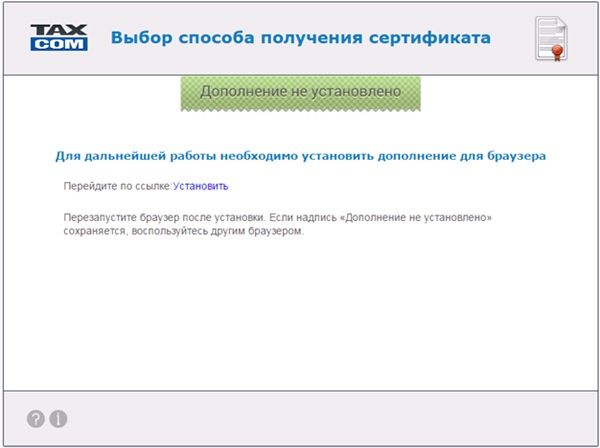 |
Необходимо:
|
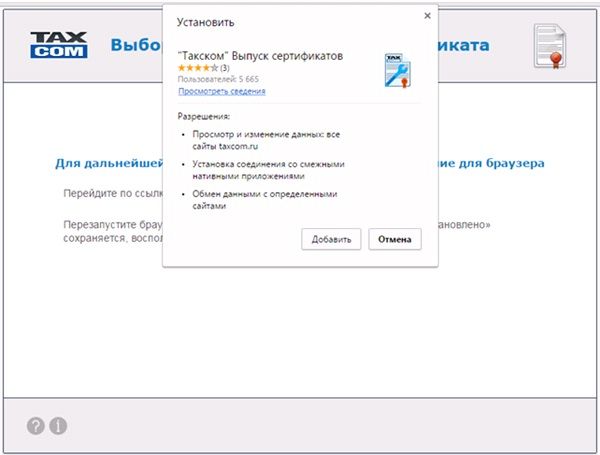 |
|
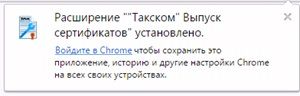 |
|
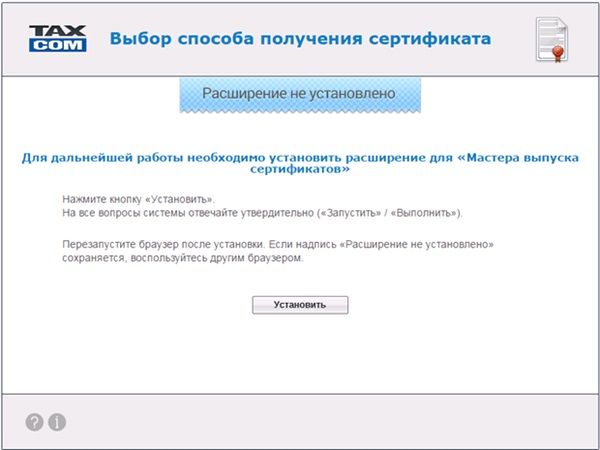 |
|
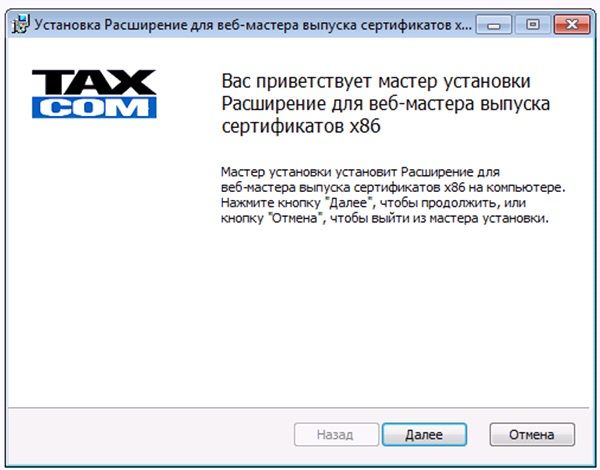 |
|
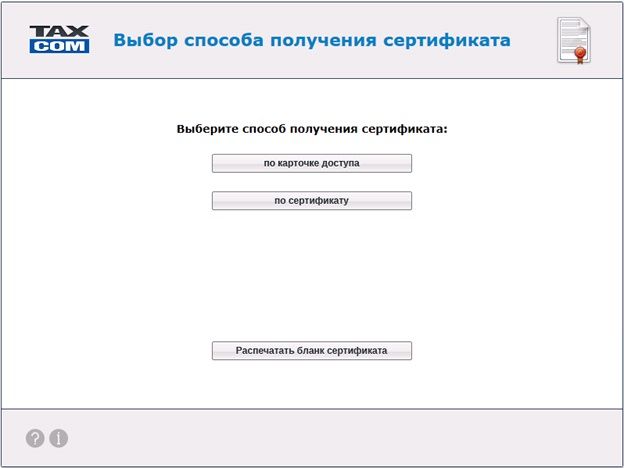 |
|
Если вы получаете сертификат с помощью карточки доступа к удостоверяющему центру, выберите вариант «По карточке доступа». На открывшейся странице необходимо: |
|
Если вы хотите заменить сертификат, необходимо:
|
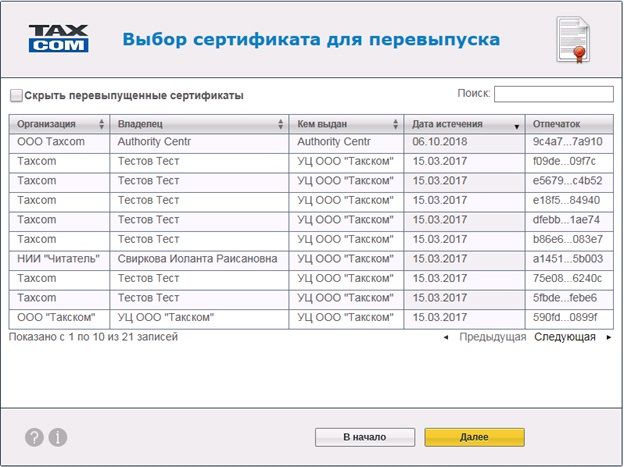 |
Проверить данные:
|
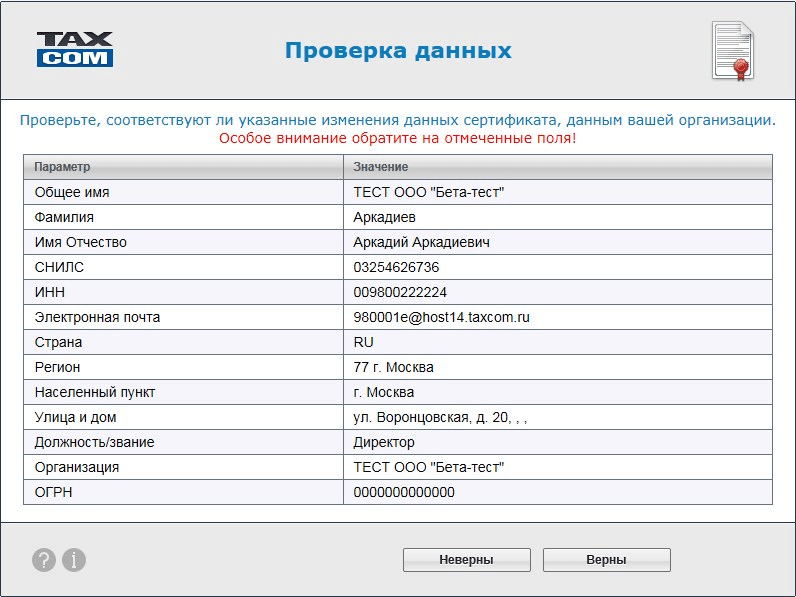 |
| Далее откроется окно с предложением выбрать хранилище, где будет храниться сертификат. В этом окне следует выбрать удобный для вас носитель и нажать «ОК». |
| Примечание. В качестве ключевого носителя вы можете выбрать реестр вашего компьютера или съемный носитель (электронный идентификатор/токен, флеш-накопитель). При использовании съемного носителя убедитесь, что носитель подключен к компьютеру. |
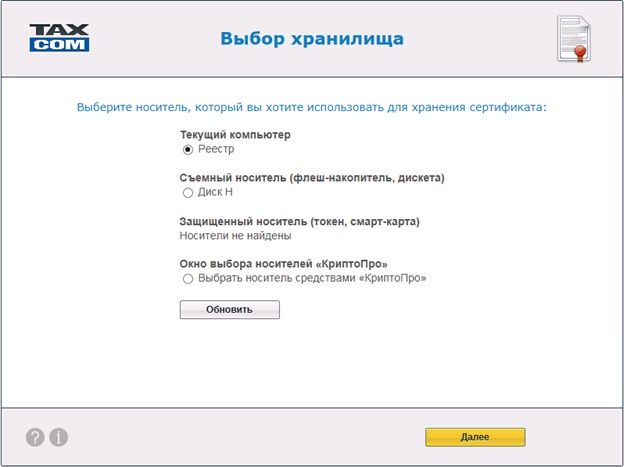 |
| Если в качестве хранилища сертификата был выбран электронный идентификатор/токен, откроется окно с предложением ввести PIN-код. |
Предустановленные пароли:
|
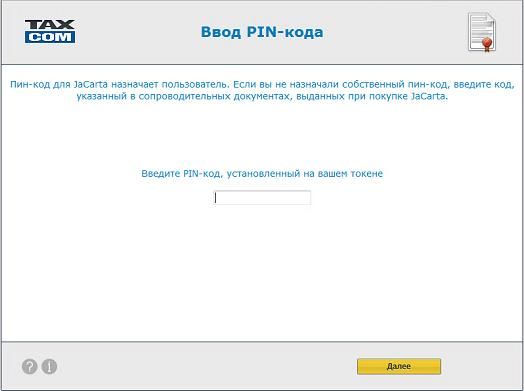 |
|
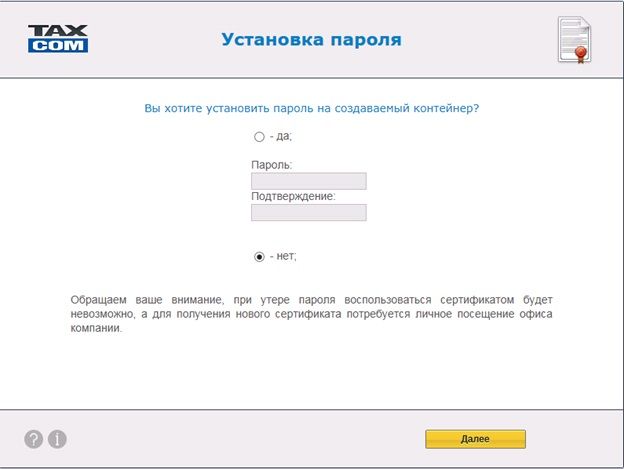 |
| Пароль можно не устанавливать, в таком случае при работе с сертификатом пароль запрашиваться не будет. |
| Внимание! При утере пароля вы не сможете воспользоваться сертификатом. Для получения нового сертификата необходимо привезти в офис нашей компании заполненный комплект документов для внеплановой замены сертификата. |
|
|
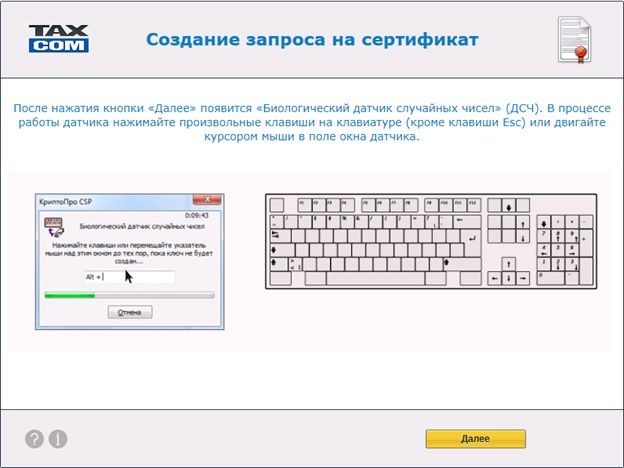 |
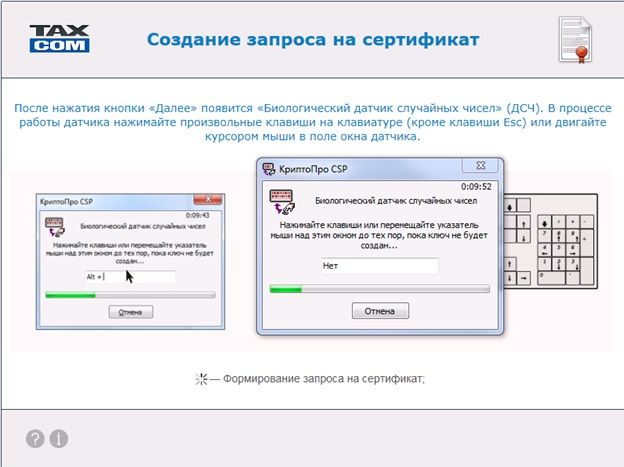 |
|
|
|
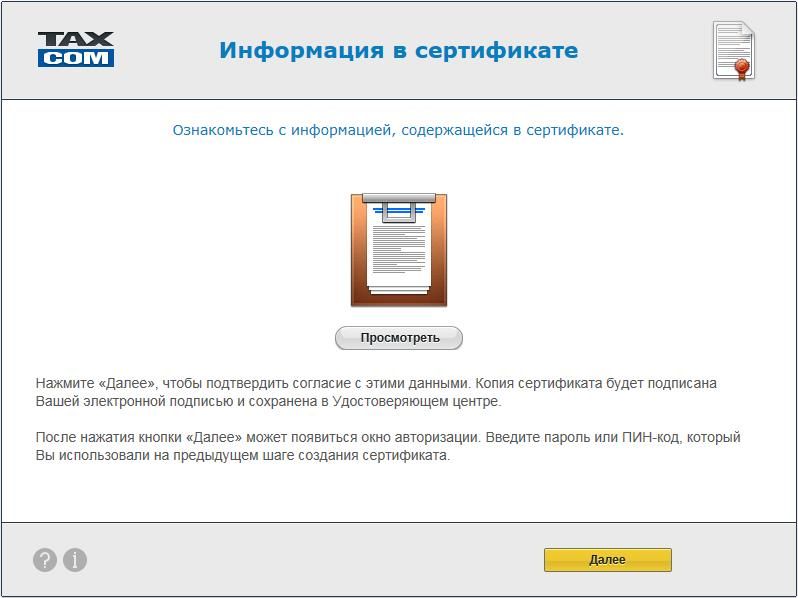 |
|
| Создание резервной копии ключа не обязательный шаг, но мы настоятельно рекомендуем вам сделать копию. |
| Чтобы создать резервную копию, необходимо: |
|
| Если вы не планируете создавать резервную копию, нажмите «Далее». |
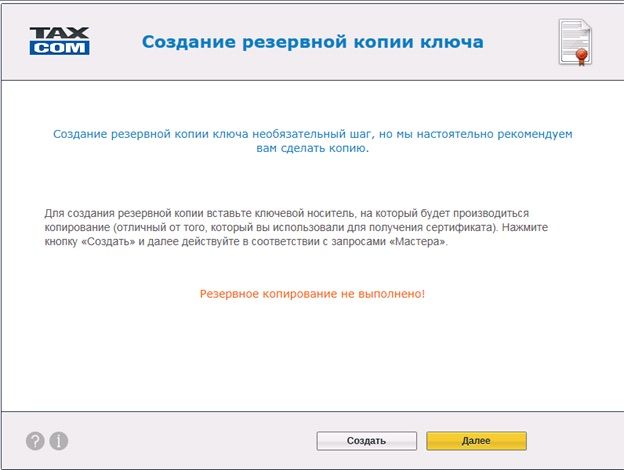 |
| На завершающем этапе полученный сертификат будет автоматически установлен на ваш компьютер и вы увидите окно с надписью «Готово!». |
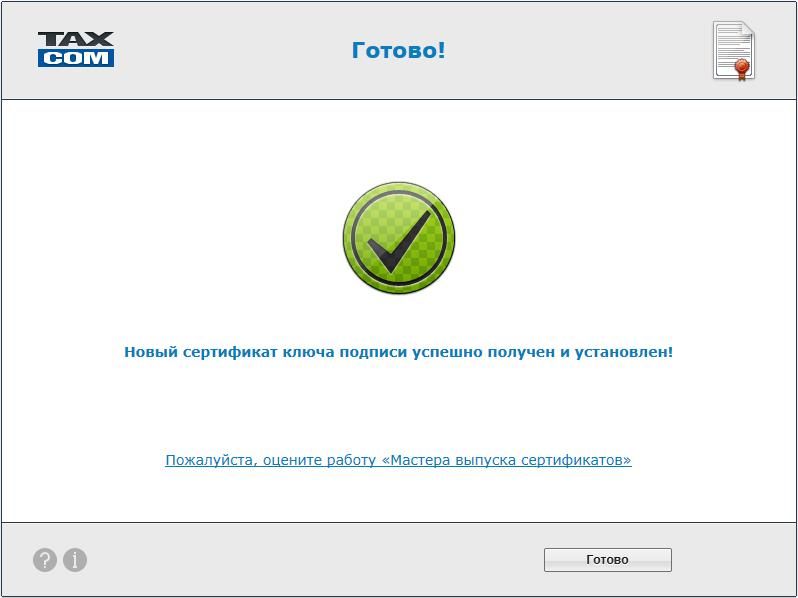 |
| После этого сертификат будет установлен на вашем рабочем месте и вы сможете успешно отправлять отчётность после регистрации сертификата в контролирующих органах. |
Договор на обслуживание кассы от 1200 руб. за квартал